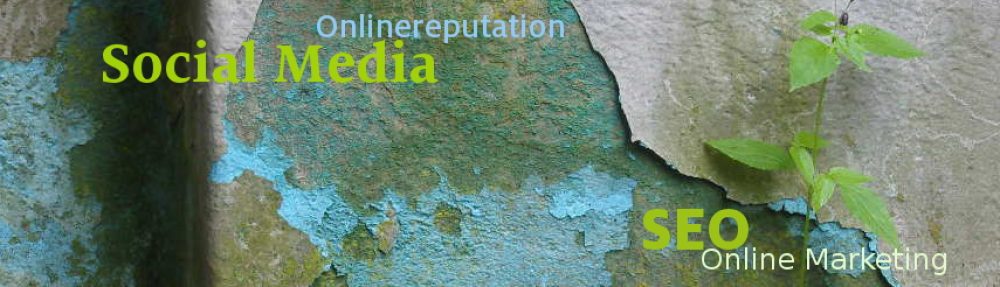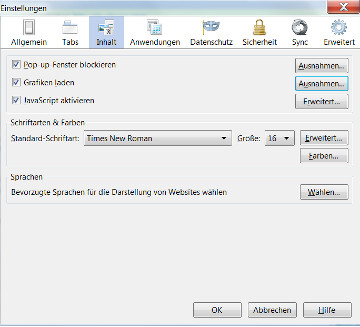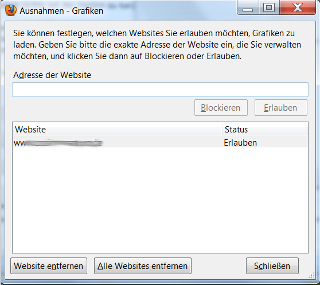Das Durchsuchen und Teilen älterer Beiträge auf XING ist etwas umständlich. Hier mein Tipp, wie Sie sich das Leben mit XING erleichtern.
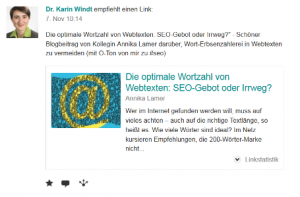 Mal wieder gebummelt und länger nicht im XING-Account die Neuigkeiten gecheckt. Nun aber ran. Jetzt muss ich lange durch die Nachrichten und Statusberichte nach unten scrollen, bis ich alle versäumten Beträge nachgelesen habe. Siehe da, es gibt einige interessante News, die ich in meinem Netzwerk weiterteilen möchte. Vorher schaue ich natürlich in den Artikel hinein, ob der Lese-Tip auch tatsächlich hält, was er verspricht – Also ein Klick, kurz reingelesen.
Mal wieder gebummelt und länger nicht im XING-Account die Neuigkeiten gecheckt. Nun aber ran. Jetzt muss ich lange durch die Nachrichten und Statusberichte nach unten scrollen, bis ich alle versäumten Beträge nachgelesen habe. Siehe da, es gibt einige interessante News, die ich in meinem Netzwerk weiterteilen möchte. Vorher schaue ich natürlich in den Artikel hinein, ob der Lese-Tip auch tatsächlich hält, was er verspricht – Also ein Klick, kurz reingelesen.
Alle![]() s klar, eignet sich, wird weitergeteilt bzw. wie es in XING so schön heißt, meiner Community „empfohlen“.
s klar, eignet sich, wird weitergeteilt bzw. wie es in XING so schön heißt, meiner Community „empfohlen“.
So, nun aber weiter in den alten Nachrichten, bin noch längst nicht fertig. Ich klicke also auf den Zurückbutton im Browser und schon – ach, Mist, schon wieder vergessen: Ich werde ja wieder nach ganz oben in meine Neuigkeiten geschickt. Muss also erneut herunterscrollen bis ich wieder zu dem älteren Beitrag von vorher gelange. Passiert mir immer wieder mal, ich merk’s mir einfach nicht.
XING macht es Menschen, die nur sporadisch in XING engagiert sind, aber gerne netzwerken und andere mit hilfreichen Informationen versorgen, wirklich nicht einfach, seine Nachrichten ‚abzuarbeiten‘.
Mein Tipp also: Öffnen Sie Links in den Neuigkeiten und Statusinformationen in XING stets in einem neuen Browser-Tab!
So gelangen Sie nach Schließen des neuen Tabs wieder zurück an die vorige Stelle in den Neuigkeiten, und können ungestört weiterschauen.
Wie das g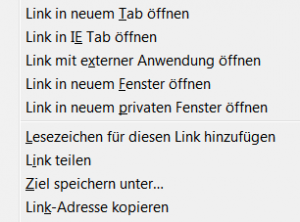 eht? Einfach mit rechter statt linke Maustaste auf den Link klicken – sie erhalten so ein Kontextmenü, in dem Sie „Link in neuem Tab öffen“ auswählen (in meinem Beispiel Firefox, siehe Screenshot). Sie schließen also nach Durchsicht des fraglichen Beitrags lediglich den neuen Browsertab und kehren so zurück zur vorigen unveränderten Ansicht im alten.
eht? Einfach mit rechter statt linke Maustaste auf den Link klicken – sie erhalten so ein Kontextmenü, in dem Sie „Link in neuem Tab öffen“ auswählen (in meinem Beispiel Firefox, siehe Screenshot). Sie schließen also nach Durchsicht des fraglichen Beitrags lediglich den neuen Browsertab und kehren so zurück zur vorigen unveränderten Ansicht im alten.
Besonders plagend ist es, wenn man schon auf Seite 3 oder noch weiter hinten in den älteren XING-Neuigkeiten war – denn auch dann landet man nach einem Ausflug in eine der Nachrichten via Zurück-Button im Browser ebenfalls wieder auf Seite eins – ganz oben.
*Buhu* – es ist wie bei Monopoly, wenn man auf das Feld „Zurück auf Start“ gerät. Ob XING die Schludrigen und Nachlässigen mit der „Zurück marsch marsch“-Strategie bestraft? Soll es ihnen eine Lehre sein, damit sie künftig stets täglich und zeitnah ihre XING-Nachrichten nachlesen, so dass sie gar nicht erst auf Seite 2 geraten?
Ich weiß es nicht. Jedenfalls hab ich es jetzt notiert, in der Hoffnung, dass der kleine Kniff dadurch in mein Langzeitgedächtnis eingetragen wird, Aufschreiben soll ja helfen beim Sachenmerken.
Und wenn mein Tipp auch anderen hilft, mit den XING-Aktivitäten zurecht zu kommen – umso besser!
Weitere Beiträge zu XING in meinem Serviceblog:
Versehentlich ungehobelt – mit XING (&Tipp wie’s besser geht)
XING-Karriereportal als Jobbörse im Aufwind!